دانلود و نصب برنامه در اپل واچ و تغییر چینش اپلیکیشن ها

شاید این سوال برای شما هم پیش آمده باشد که چگونه میتوانیم اپلیکیشن های مورد نظرمان را در اپل واچ (Apple Watch) دانلود و نصب کنیم یا چینش آیکون اپلیکیشن ها را در منوی اصلی اپل واچ تغییر دهیم! در این مقاله قصد داریم به آموزش نحوه دانلود و نصب برنامه در اپل واچ (Apple Watch) و تغییر چینش آیکون آن ها بپردازیم. با موبایل کمک همراه باشید.
مقدمهای در رابطه با دانلود و نصب برنامه در اپل واچ (Apple Watch)
اگر به تازگی یک اپل واچ (Apple Watch) خریداری کردهاید، میتوانید از مقاله “آموزش وصل کردن اپل واچ به آیفون (Pair) و همگامسازی آنها“ برای آشنایی با نحوه راه اندازی آن استفاده کنید. اگر بعد از راه اندازی ساعت اپل تمایل داشتید که یک برنامه جدید را در آن نصب کنید، این مقاله شما راه راهنمایی میکند!
بیشتر بخوانید: نمایندگی اپل واچ
در این مقاله قصد داریم به آموزش نحوه دانلود و نصب برنامه در اپل واچ (Apple Watch) و همچنین نحوه تغییر دادن چینش آیکون برنامه در هوم اسکرین آن بپردازیم. چنانچه در رابطه با هر یک از بخش های شرح داده شده نیاز به اطلاعات بیشتری داشتید، میتوانید ضمن تماس با کارشناسان موبایل کمک از آن ها راهنمایی بخواهید. با ما همراه باشید.
دانلود برنامه برای اپل واچ (Apple Watch)
به منظور دانلود اپلیکیشن های جدید برای اپل واچ (Apple Watch) میتوانید از اپلیکیشن اختصاصی اپل واچ که در آیفون یا آیپدتان نصب است استفاده کنید. تمام آیفون و آیپد هایی که از iOS 8.2 یا نسخه های بالاتر آن بهرهمند باشند، به صورت پیش فرض برنامه اختصاصی اپل واچ یا Apple Watch را ارائه میکنند. پس از طریق این برنامه قادر به دانلود برنامه های جدید برای اپل واچ خود خواهید بود. برای انجام این کار باید به شرح زیر عمل کنید:
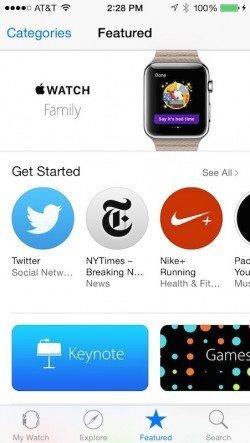
- اپلیکیشن Apple Watch را در آیفون یا آیپدتان اجرا کنید.
- گزینه Featured را انتخاب کنید تا وارد اپ استور اپل واچ (Apple Watch App Store) شوید.
- برنامه مورد نظرتان را بیابید و آن را دانلود کنید. اگر این برنامه هم اکنون در آیفونتان نصب باشد یا بعد از نصب آن، گزینه Open را مشاهده خواهید کرد.
برای دانلود اپلیکیشن های مورد نظرتان میتوانید به طور مستقیم از اپ استور آیفون یا مک بوک هم استفاده کنید. در این شرایط باید برای دانلود برنامه های سازگار با اپل واچ به دنبال آن دسته از اپلیکیشن هایی باشید که عبارت Offers Apple Watch app for iPhone را ارائه میکنند. برای جلوگیری از سردرگم شدن توصیه میکنیم که از همان روش ابتدایی شرح داده شده و اپلیکیشن Apple Watch استفاده کنید.
نصب برنامه در اپل واچ (Apple Watch)
اما در مرحله بعد نوبت به نصب برنامه در اپل واچ (Apple Watch) میرسد. تصور کنید که یک برنامه را با طی کردن مراحل نام برده شده در بخش قبل برای اپل واچ خود دانلود کردیم و حال میخواهیم آن را در این گجت نصب کنیم. زمانی که شما برای اولین بار اپل واچ خود را با آیفونتان سینک میکنید، گزینه ای شبیه به عکس زیر با عنوان Show App on Apple Watch نمایان میشود که با فعال کردن آن تمام برنامه های موجود در آیفونتان در صورت دارا بودن نسخه سازگار با اپل واچ (Apple Watch) به صورت خودکار به آن اضافه میشوند. اما اگر این گزینه را فعال نکرده باشید، امکان مدیریت دسترسی برنامه ها یا بهتر بگوییم نصب دستی برنامه ها در اپل واچ از طریق برنامه Apple Watch موجود در آیفونتان امکانپذیر خواهد بود. به منظور نصب برنامه در اپل واچ (Apple Watch) به شرح زیر عمل کنید:
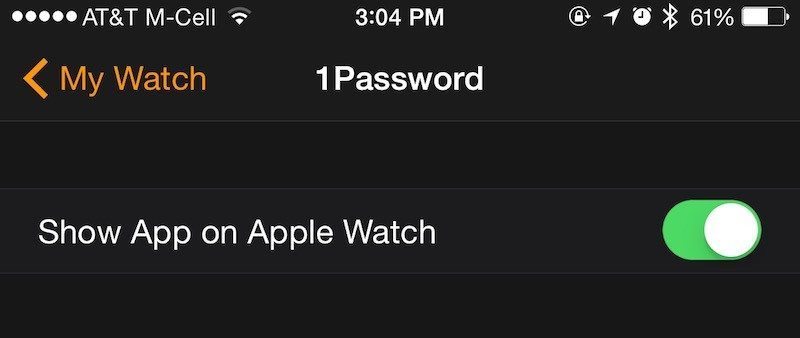
- برنامه Apple Watch را در آیفون یا آیپد خود اجرا کنید.
- گزینه My Watch را لمس کنید.
- در صفحه جدید ب سمت پایین اسکرول کنید تا لیست اپلیکیشن های سازگاری با اپل واچ موجود در آیفونتان نمایان شود.
- برنامه ای که تمایل دارید در اپل واچ نصب شوند را انتخاب کنید.
- گزینه Show App on Apple Watch را فعال کنید.
- در این شرایط در اپل واچ شما یک پیغام هشدار نمایان میشود که باید گزینه Yes را برای آن انتخاب کنید تا پروسه نصب برنامه در اپل واچ (Apple Watch) انجام شود.
- این کار را برای سایر اپلیکیشن هایی که تمایل دارید در اپل واچ نصب شوند هم تکرار کنید.
بنابراین به این صورت قادر به نصب برنامه در اپل واچ (Apple Watch) خواهید بود. حال نوبت به تغییر چینش آیکون اپلیکیشن ها میرسد.
بیشتر بخوانید: تعمیرات موبایل
تغییر چینش آیکون برنامه ها در اپل واچ (Apple Watch)
برای تغییر دادن چینش آیکون برنامه ها در اپل واچ (Apple Watch) خود میتوانید از دو روش مختلف استفاده کنید. در روش اول از برنامه Apple Watch نصب شده بر روی آیفونتان استفاده میشود و در روش دوم مستقیما از خود اپل واچ (Apple Watch) استفاده میکنیم. برای تنظیم چینش آیکون برنامه های اپل واچ از طریق روش نخست به شرح زیر عمل کنید:
- برنامه Apple Watch را در آیفون یا آیپدتان اجرا کنید.
- گزینه My Watch را لمس کنید.
- گزینه App Layout را انتخاب کنید.
- با قرار دادن انگشت خود بر روی آیکون هر یک از اپلیکیشن ها و کشیدن آن به سمت مور نظرتان قادر به جابجایی آن خواهید بود. بدین صورت چینش مورد نظرتان را ایجاد کنید.
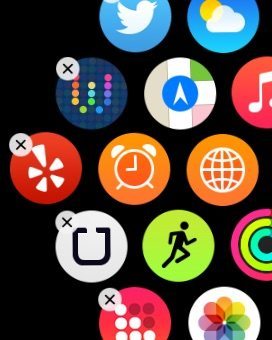
هر زمان هم که تمایل داشته باشید با لمس گزینه Reset میتوانید چینش آیکون اپلیکیشن های اپل واچ را به حالت پیش فرض بازگردانید. تمام تغییراتی که شما از طریق مراحل فوق بر روی چینش آیکون برنامه ها ایجاد میکنید، مستقیما در اپل واچ (Apple Watch) هم اعمال میشوند. اما روش دوم به چه صورت است؟
- با فشردن دکمه اصلی اپل واچ (Apple Watch) به هوم اسکرین آن مراجعه کنید.
- انگشت خود را بر روی آیکون یکی از اپلیکیشن های موجود قرار داده و کمی نگه دارید تا شروع به لغزش کند.
- حالا با کشیدن و رها کردن مکان های مورد نظرتان را برای هر یک از آیکون ها انتخاب کنید.
- پس از اتمام تغییرات، بار دیگر دکمه اصلی اپل واچ (Apple Watch) را فشار دهید تا تغییرات اعمال شده ثبت شوند.
پس بعد از نصب برنامه در اپل واچ (Apple Watch) میتوانید به شیوه هایی که شرح دادیم چینش آیکون برنامه های موجود در هوم اسکرین آن را تغییر دهید.
بیشتر بخوانید: تعمیر موبایل
جمعبندی
همانطور که مشاهده کردید در این مقاله به آموزش دانلود و نصب برنامه در اپل واچ (Apple Watch) و همچنین تغییر چینش آیکون اپلیکیشن های هم اسکرین آن پرداختیم. چنانچه در رابطه با هر یک از بخش های شرح داده شده نیاز به اطلاعات بیشتری داشتید، میتوانید ضمن تماس با کارشناسان موبایل کمک از آن ها راهنمایی بخواهید.
بیشتر بخوانید:





















با سلام
لطفا آدرس دانلود نرم افزار جفت کردن اپل واچ با گوشی را بزارید
من آیفون با آی او اس ۱۰ را دارم اما apple watch روی آن نیست
وپو